Brukerveiledning for Keynote for iPhone
- Velkommen
-
- Introduksjon til Keynote
- Introduksjon til bilder, diagrammer og andre objekter
- Opprett din første presentasjon
- Åpne en presentasjon
- Arkiver og gi navn til en presentasjon
- Finn en presentasjon
- Skriv ut en presentasjon
- Grunnleggende berøringsskjermbevegelser
- Opprett en presentasjon ved hjelp av VoiceOver
-
- Send en presentasjon
- Introduksjon til samarbeid
- Inviter andre til å samarbeide
- Samarbeid om en delt presentasjon
- Endre innstillinger for en delt presentasjon
- Stopp deling av en presentasjon
- Delte mapper og samarbeid
- Bruk Box til å samarbeide
- Opprett et animert GIF-bilde
- Publiser presentasjonen i en blogg
- Copyright

Legg til eller fjern rader og kolonner i Keynote på iPhone
Du kan legge til, slette og omorganisere rader og kolonner i en tabell. Det finnes tre typer rader og kolonner:
Vanlige rader og kolonner inneholder tabelldata.
Tittelrader og -kolonner (hvis de finnes) vises øverst og til venstre i tabellen. De har vanligvis en annen bakgrunnsfarge enn de vanlige radene, og brukes ofte til å identifisere hva raden eller kolonnen inneholder.
Bunnrader (hvis de finnes) vises nederst i en tabell, og de kan ha en annen bakgrunnsfarge enn de vanlige radene.
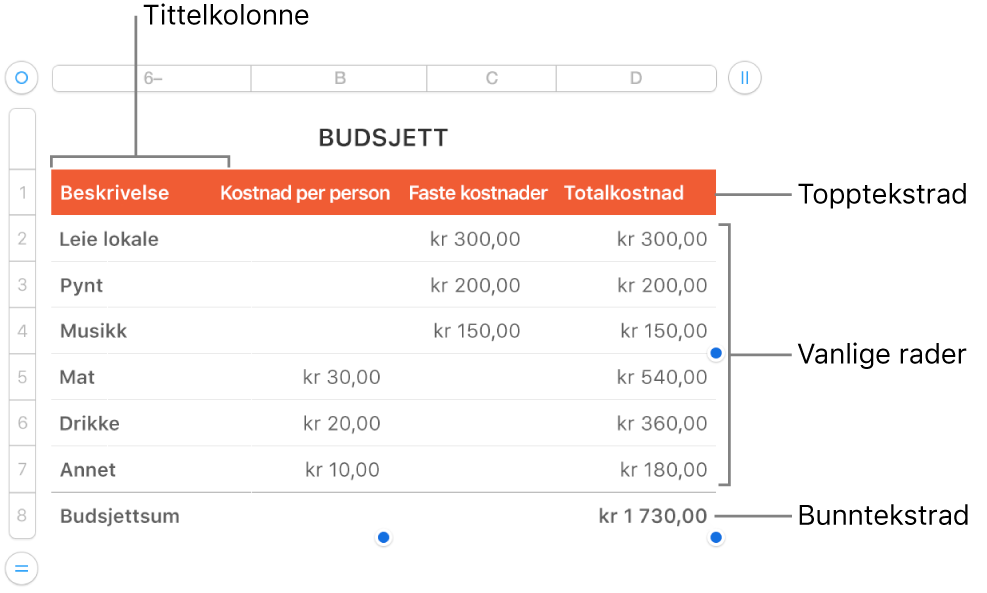
Legg til eller fjern rader og kolonner
Trykk på tabellen.
Gjør ett av følgende:
Endre antallet rader: Trykk på
 nederst til venstre i tabellen, og trykk deretter på pilene.
nederst til venstre i tabellen, og trykk deretter på pilene.Endre antallet kolonner: Trykk på
 nederst til høyre i tabellen, og trykk deretter på pilene.
nederst til høyre i tabellen, og trykk deretter på pilene.Sett inn eller slett en rad eller kolonne i tabellen: Trykk på radnummeret eller kolonnebokstaven, og trykk deretter på Sett inn eller Slett.
Legg til eller fjern tittelrader og -kolonner
Når du legger til tittelrader, tittelkolonner og bunnrader, konverteres eksisterende rader eller kolonner til topp- eller bunntekst. Hvis du for eksempel har data i første rad i en tabell og du legger til en tittelrad, konverteres den første raden til en tittel som inneholder de samme dataene. Data i tittelceller brukes ikke i beregninger.
Trykk på tabellen, trykk på
 , trykk på Tabell, og trykk deretter på Tittel- og bunnceller.
, trykk på Tabell, og trykk deretter på Tittel- og bunnceller.Trykk på
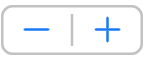 ved siden av en topptekst- eller bunntekstkategori.
ved siden av en topptekst- eller bunntekstkategori.